
苹果助手PP助手5.9.7.4150 官方版
- 软件授权: 免费软件
- 软件类型: 国产软件
- 软件语言: 简体中文
- 更新时间: 2022-01-04
- 软件评分:
- 软件大小: 11.90MB
- 应用平台: WinXP/Win7/Win8/Win10
PP苹果助手是一款很实用的苹果手机助手。PP助手(PP苹果助手)可以帮你你下载软件、游戏、壁纸等应用,下载速度快,操作简单便捷。不仅如此PP苹果助手还可以帮助你刷机。修复闪退、设置铃声等特色功能。pp助手最新版是pp助手为不同手机用户量身定制的双系统助手。pp助手最新版支持安卓和苹果设备接入管理,综合之前推出手苹果助手和安卓助手,让拥有不同手机用户的无需下载多个客户端即可实现不同手机的管理功能。有需要的小伙伴快来下载吧。系统天地为您提供PP助手官方下载。
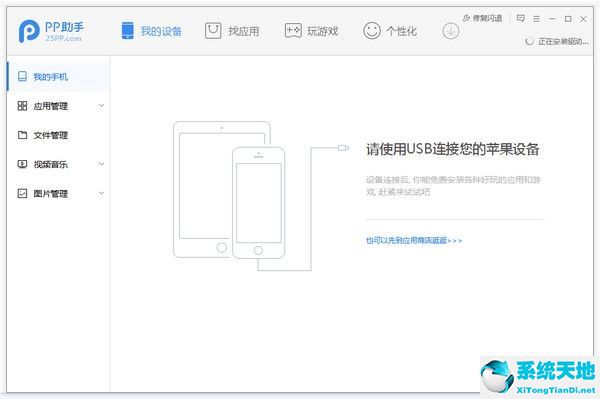
特色介绍
1、人气游戏、个性铃声、酷炫壁纸等应有尽有。
2、智能搜索,一键操作,懂你所需。
3、极速下载,流畅运行,尽享应用乐趣。
功能介绍
1、PP助手完美支持IOS系统,支持边查看照片边同步到电脑,方便。
2、全面优化的界面,流畅运行,让您管理手机感受飞一般的速度。
3、资源高速下载,极致核心,加速下载。
4、PP助手可以一键升级应用,支持直接下载正版软件,速度高于一般应用。
5、刷机、SHSH备份、文件设备管理等实用功能,方便苹果用户操作。
使用技巧
一、pp助手怎么导入铃声?怎么设置苹果铃声?
1、首先我们在本站下载安装好PP助手软件后,就可以打开软件进入到软件主界面,我们先将苹果设备连接到电脑上,连接成功后我们就可以在PP助手软件中进行设置了,如下图所示,我们点击软件界面的铃声壁纸选项,然后你可以看到在界面有最热铃声、最新上架等分类,还有搜索框,你可以在搜索框输入想要的铃声进行搜索。
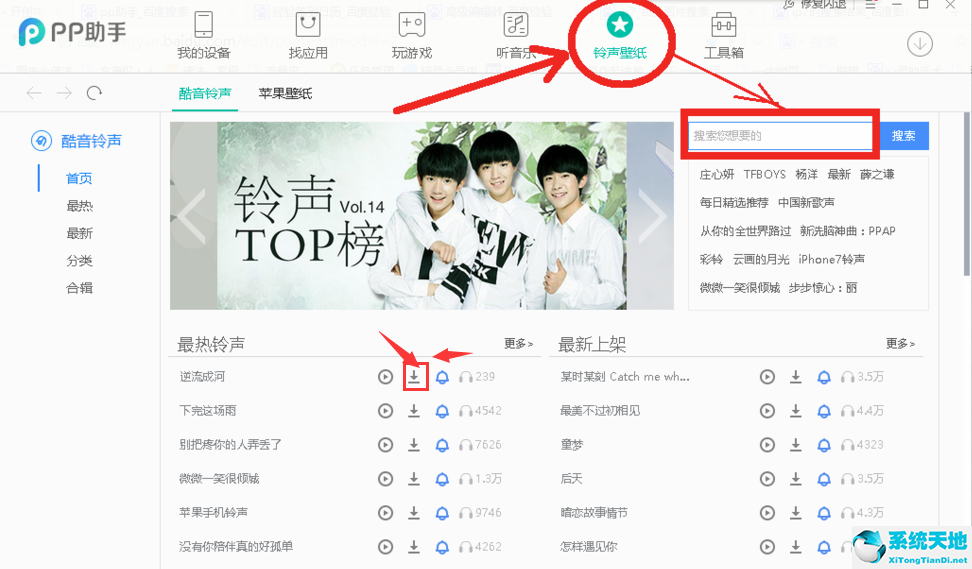
2、需要的铃声搜索到以后,点击铃声后方的下载选项,将想要的铃声下载下来,接下来我们点击PP助手界面上方的我的设备选项,就可以看到连接成功后的苹果设备,我们在左侧的视频音乐分类中选择铃声选项,然后就可以找到下载后的铃声。
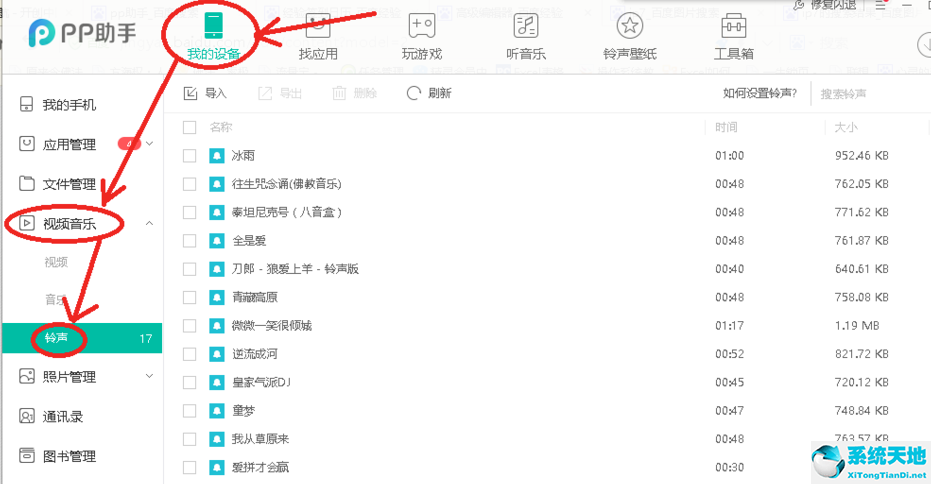
5、接下来我们点击界面上的“导入”选项,将需要的铃声导入到苹果设备中,如下图所示,你只需要等待导入铃声的进度条完成就可以了。如果你要导入多首铃声,那么可能需要多等待一会。
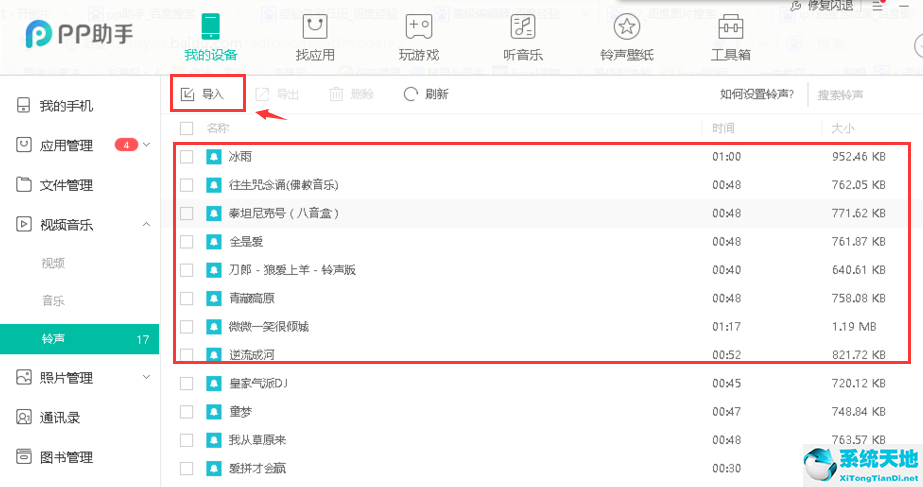
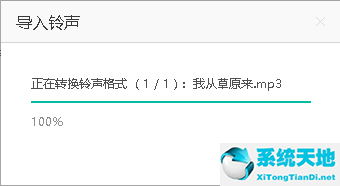
6、我们将下载的铃声导入到苹果设备之后,我们就可以打开手机进行铃声设置了。我们点击手机屏幕上的设置选项,然后在设置界面找到声音选项点击,接下来进入到声音界面,点击电话铃声选项进入到电话铃声界面。如下图所示,我们就可以设置手机铃声了,找到下方导入进来的铃声选中后就可以设置完成了。

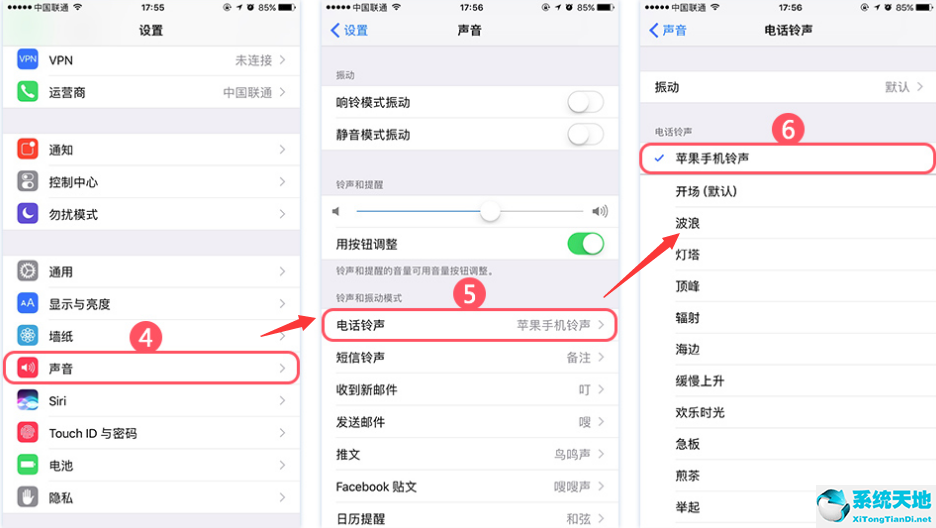
二、PP助手导入视频文件的方法
1、首先我们需要先了解到苹果设备的播放器支持的视频格式只有mov、mp4、m4v格式视频,所以如果要导入的视频格式不符合那么我们需要先在PP助手软件的工具箱选项中点击视频转换功能,将视频的格式转换过来,如下图所示。
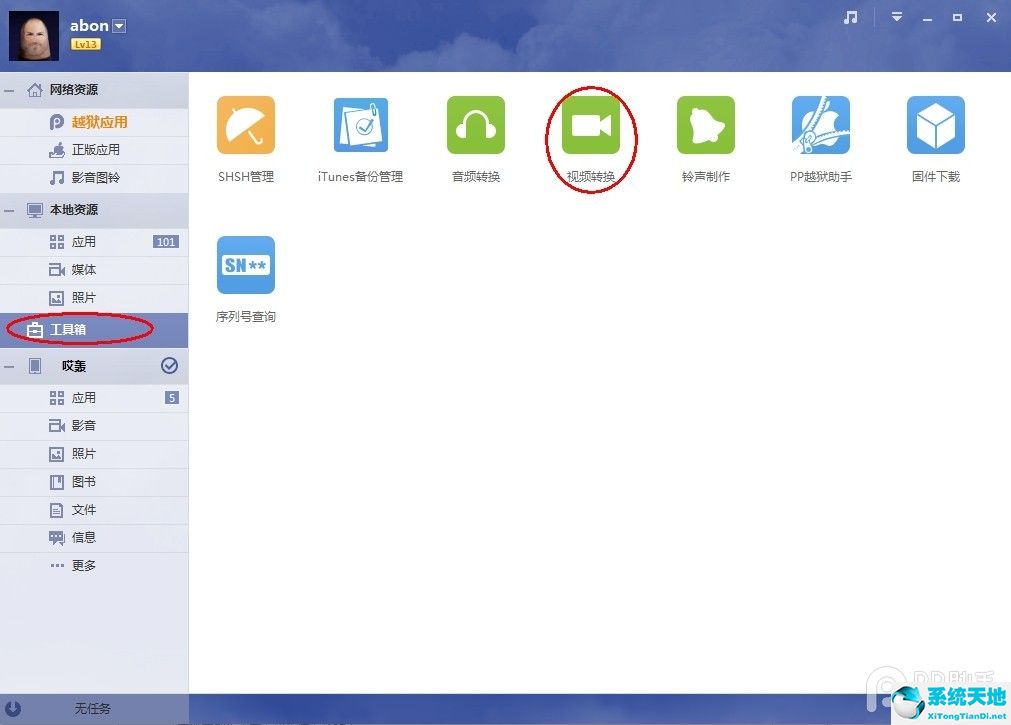
2、我们先点击视频转换选项,然后进入下图中的界面,我们点击“+”添加选项,将需要转换的视频文件添加到软件中,然后在界面的右侧设置转换格式、屏幕尺寸以及输出文件夹,设置完成后我们点击开始转换选项就可以了。
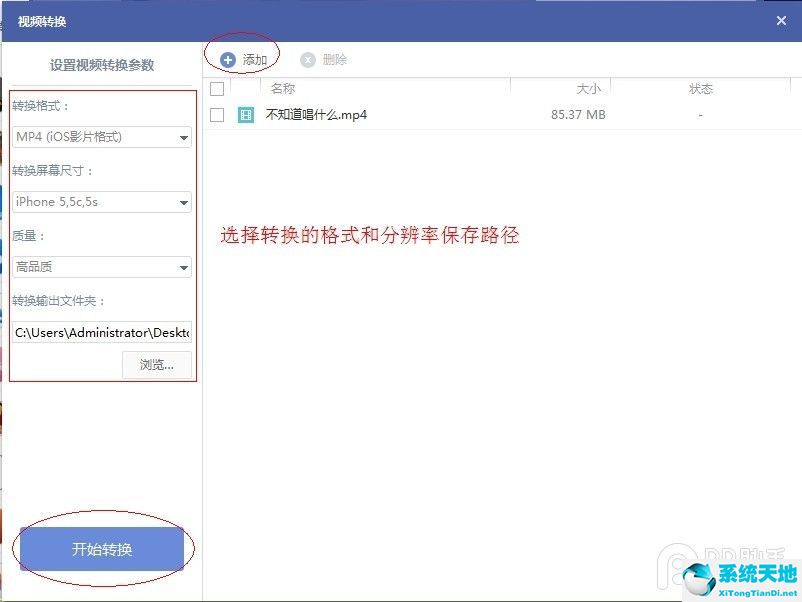
3、将视频的格式转换完成后,我们就可以将苹果设备通过数据线连接到PP助手电脑版上,然后我们在软件界面左侧点击“影音”选项,在右侧出现视频分类,我们点击视频下拉中的影片选项,最后在界面的右侧点击导入将视频文件导入进来就可以了。
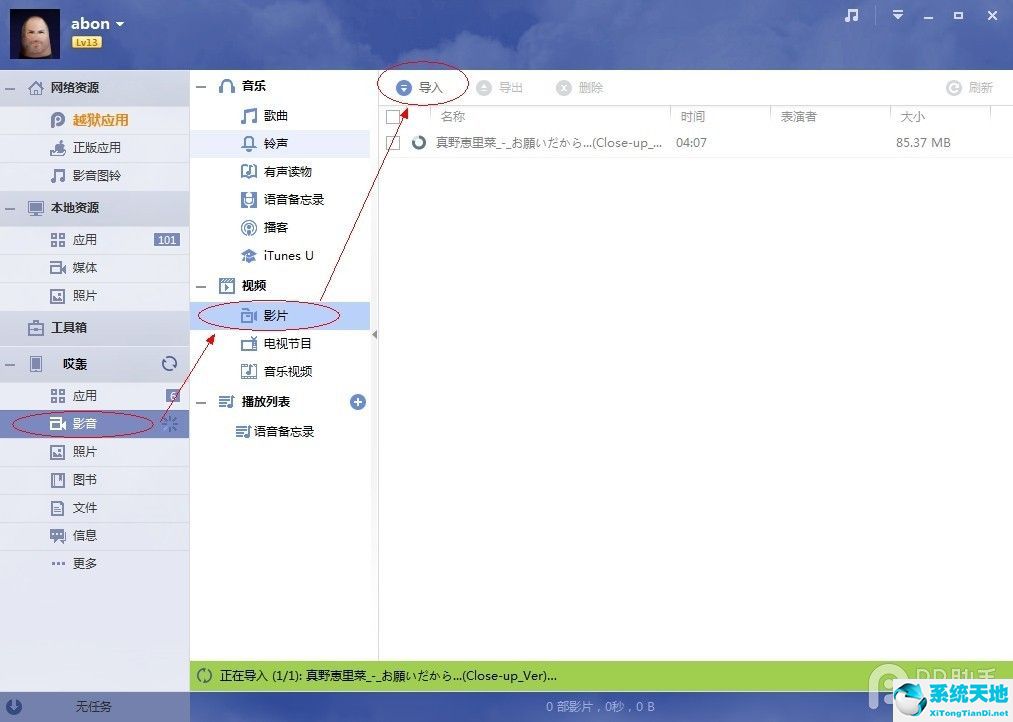
4、等待导入完成后,我们就可以在自己的苹果设备上找到该视频进行播放了,是不是很简单呢,赶紧来下载使用吧。
常见问答:
一、PP助手刷机方法
1、首先我们先将苹果手机连接到PP助手电脑版上,连接成功后我们点击界面上方的一键刷机功能,进入下一步。
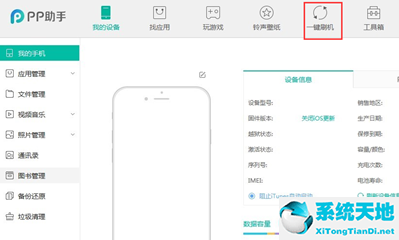
2、进入到刷机的页面,我们需要选择刷机的固件,如下图所示,如果你在本地已经下载好了固件可以点击导入选项将固件导入进来,等待固件下载完成后我们进行下一步。
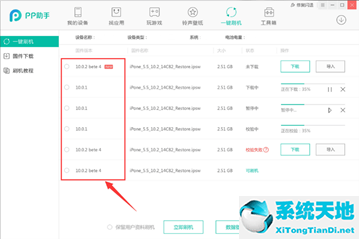
3、接下来我们就可以点击立即刷机选项,然后软件会弹出提示框,确认刷机信息,我们查看无误后就可以点击立即刷机。
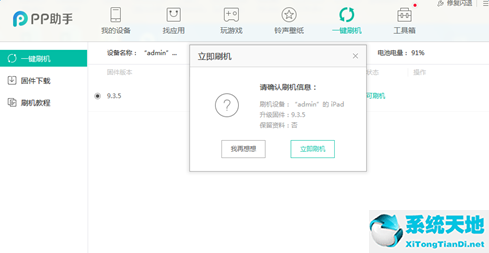
4、如下图所示,刷机正在进行中,你只需要等待进度条完成就可以了。小编亲测刷机速度是比较快的,我们只需要耐心等待进度条完成就可以了。这里需要注意的是在刷机过程中一定不要点开数据线,或导致刷机失败,手机变成砖的。
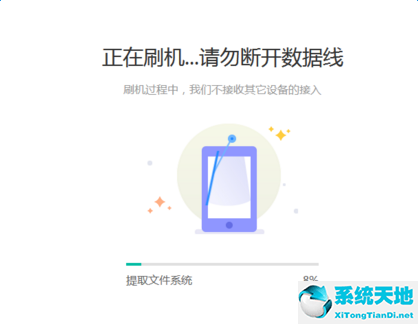
5、我们等待刷机完成后在洁面就会显示刷机成功,这个时候就表明你的手机已经成功刷机了,我们就可以打开手机来使用了。
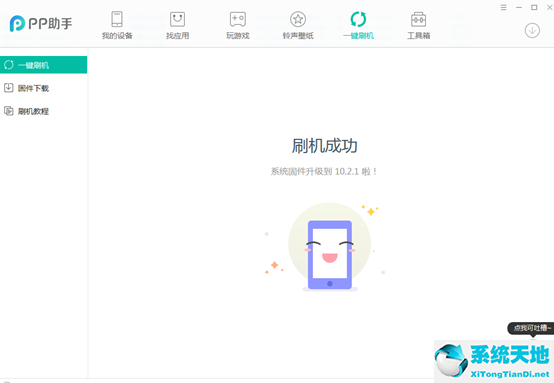
最近更新
-
 AppvIsvSubsystems64.dll 官方版5.152.13.0
AppvIsvSubsystems64.dll 官方版5.152.13.0
-
 oo2core_8_win64.dll 官方版
oo2core_8_win64.dll 官方版
-
 手机模拟大师 官方版 v7.3.3592.2470
手机模拟大师 官方版 v7.3.3592.2470
-
 windows server 2003 简体中文企业版
windows server 2003 简体中文企业版
-
 api-ms-win-downlevel-kernel32-l2-1-0.dll 官方版
api-ms-win-downlevel-kernel32-l2-1-0.dll 官方版
-
 联想电源管理软件(Lenovo Energy Management) 官方版3.0.3.7
联想电源管理软件(Lenovo Energy Management) 官方版3.0.3.7
-
 Gridinsoft CHM Editor(电子书工具) v2.0.3.1 正式版
Gridinsoft CHM Editor(电子书工具) v2.0.3.1 正式版
-
 Logitech Connect Utility 官方版v2.30.9
Logitech Connect Utility 官方版v2.30.9
-
 云净装机大师 官方版 v2.0.0.46
云净装机大师 官方版 v2.0.0.46
-
 balena Etcher 官方版 v2.1.2
balena Etcher 官方版 v2.1.2
-
 xgameruntime.dll 官方版
xgameruntime.dll 官方版
-
 KB3033929补丁 官方版
KB3033929补丁 官方版



























 苏公网安备32032202000432
苏公网安备32032202000432